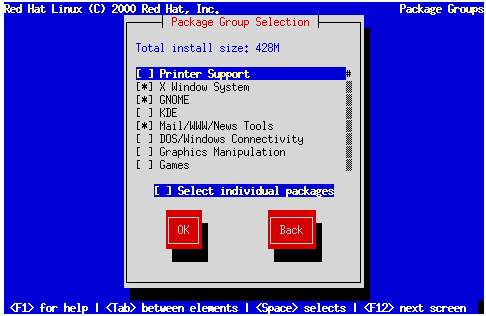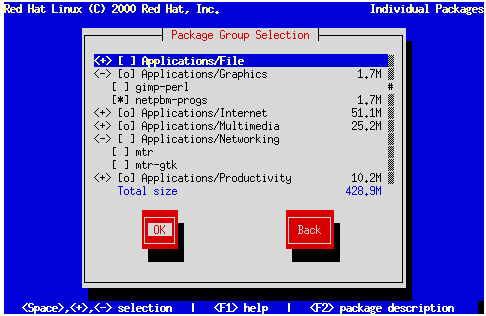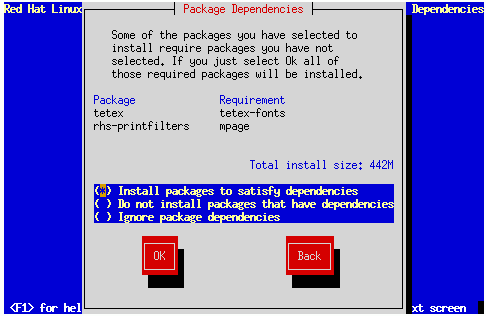Scelta dei pacchetti da installare
La finestra presentata nella Figura 14-34 appare solo se state effettuando un'installazione di tipo custom. Usate questa finestra di dialogo per selezionare i tipi di pacchetti software che volete installare.
Selezionando Everything (che si trova alla fine della lista dei componenti) verranno installati tutti i pacchetti inclusi in Red Hat Linux. Tenete presente che un'installazione completa richiede circa 2.4GB di spazio libero.
Selezionare i pacchetti individualmente
Potete anche selezionare o deselezionare i pacchetti in modo individuale in ogni categoria di applicazione. Per far questo, selezionate Select individual packages. Quando premete OK, apparirā una schermata simile a quella presentata nella Figura 14-35.
Per visualizzare la lista dei pacchetti della categoria Applications/Editors, per esempio, usate le frecce per selezionare questo gruppo e premete Enter o Space. Quando fate questo, il segno + (chiuso) si tramuterā in - (aperto) e verrā visualizzata una lista di pacchetti di questa categoria. Il segno * apparirā di fianco ai pacchetti selezionati. Premete Enter o Space per selezionare o deselezionare i pacchetti.
Per vedere la descrizione di un pacchetto in particolare, assicuratevi che il pacchetto sia evidenziato e premete F1.
Notate che alcuni pacchetti richiesti per tutte le classi di installazione per ogni sistema Red Hat Linux (come ad esempio il kernel ed alcune librerie) non compaiono nella lista dei pacchetti selezionati.
Dipendenze non risolte dei pacchetti
Molti pacchetti software, per funzionare correttamente, richiedono che altri software vengano installati sul vostro sistema. Per esempio, molti programmi di amministrazione con interfaccia grafica richiedono pacchetti python e pythonlib. Per assicurarvi che il vostro sistema abbia tutti i pacchetti necessari per funzionare correttamente, Red Hat Linux controlla queste dipendenze ogni volta che installate e rimuovete dei pacchetti software.
Dopo aver terminato la selezione dei pacchetti da installare, il programma di installazione verifica la lista dei pacchetti selezionati per le dipendenze. Se un pacchetto ne richiede un altro che non avete selezionato durante l'installazione, il programma presenterā una lista di queste dipendenze non risolte e vi darā la possibilitā di correggere l'errore (vedasi Figura 14-36). Se premete semplicemente OK, il programma risolverā il problema automaticamente aggiungendo tutti i pacchetti richiesti alla lista dei pacchetti selezionati.